Ta bort viruset Alma Locker (Handledning)
Alma Locker Borttagningsguide för virus
Vad är Alma Locker ransomware?
Varför du bör ta bort Alma Locker-viruset:
Alma Locker-viruset tillhör ransomware-familjen och är ett nytt datorhot som nyligen har dykt upp. Medan användare kontinuerligt har blivit angripna av CryptXXX, Cerber 2.0 och andra ökända filkrypteringsvirus, verkar detta virus inneha nya egenskaper som de nämnda virusen saknar. Detta ransomware studeras flitigt av IT-experter och är ett besvärligt virus för vanliga användare. Därför ska du ta bort Alma Locker så fort som möjligt. Det har upptäckts att viruset använder webbläsaren Tors ledningsservrar. Medan andra virus av samma typ huvudsakligen sprids via skräppostbilagor, föredrar detta att använda sig av exploit kits. Om din dator och dina viktiga filer har drabbats, ska du noggrant läsa igenom vår guide för borttagning av Alma Locker. För att spara tid, installera FortectIntego för att påbörja borttagningsprocessen.
Det verkar som att detta ransomware redan har tagit sina första steg ute i den virtuella världen, men som tur är har IT-experten Darien Huss lyckats att upptäcka det. Hotet är fortfarande under utredning, så användare som väntare på en gratis dekrypterare för Alma Locker, måste dessvärre ha visst tålamod. Viruset misstänks innehålla programmeringsfel eller buggar, som kan utnyttjas för att bryta ner det. Vad gäller tekniska egenskaper, använder viruset algoritmen AES-128 som kan låsa viktig data. Sedan lägger det till en filändelse på fem tecken till de korrupta filerna och dokumenten. algorithm.
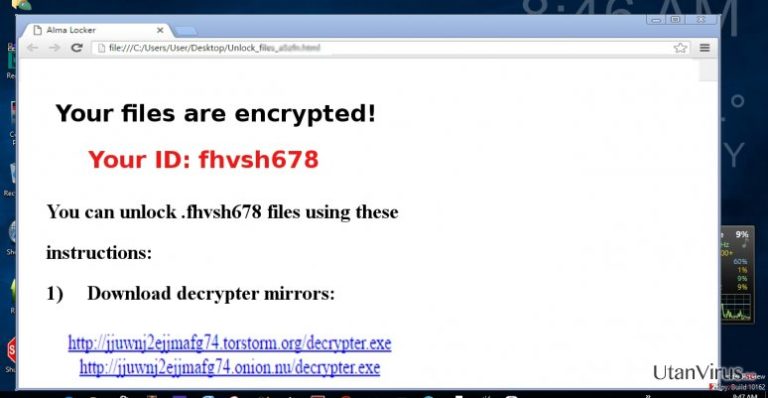
Vidare får offret en unik identifieringskod som används för att betala lösensumman. Utvecklarna verkar dock inte vara giriga, då de begär endast 1 BitCoin (BTC) för att låsa upp den blockerade datan. Du ska dock aldrig betala lösensumman, eftersom det inte finns någon garanti för att hackarna kommer att ge tillbaka filerna efter betalning. Ransomware är involverade i en nätverksamhet, så få rapporter finns kring huruvida hackarna har hållit vad de har lovat.
Alma Locker angriper en mängd olika filändelser. Det kan kryptera bild-, text, Excel- och musikfiler. I korthet, hotar det med att kryptera alla de filer som innehåller den viktigaste informationen. Intressant är att viruset hoppar över flera mappar, såsom Papperkorgen, Programfiler, Internet Explorer, Mozilla, Chrome, Lokala inställningar och några till. Så om du råkar lagra din data där, finns en chans att undvika Alma Locker.
När det kommer till filkrypteringen, erbjuder hackarna chansen att dekryptera ett fåtal filer gratis. Offren uppmanas att ladda ner Alma Locker Decrypter. Detta program verkar för närvarande inte fungera, då systemfel inträffar. Slutligen lämnar viruset ifrån sig filerna Unlock_files_[random_extension].html och Unlock_files_[random_extension].txmed instruktioner om hur man genomför betalningen.
Hur sprids detta virus?
Detta sabotageprogram föredrar att infiltrera datorer med hjälp av en RIG-exploit kit. Denna trojan dök upp i början av året och var en del av en större nätkampanj. Vidare angrep den miljontals användares data. Viruset är också relaterat till sabotageprogrammet SmokeLoader, som kan köra i bakgrunden och ladda ner onödiga skadliga filer. På det hela taget, finns en metod att skydda sig mot detta sabotageprogram och trojaner genom att förbättra sin dators säkerhet. Du bör ladda ner och installera starka säkerhetsprogram. Den bästa kombinationen är att ha ett antivirusprogram och ett antispionprogram. Det senare har förmågan att upptäcka fler mer eller mindre allvarliga hot.
Goda nyheter! Nu kan angripna användare låsa upp sina filer gratis
Vi kan nu komma med goda nyheter för alla som har fallit offer för Alma Locker ransomware. Det verkar som att Alma Locker har en del brister som virusforskare har utnyttjat för att skapa ett gratis dekrypteringsprogram. Detta ransomware använder AES-nyckeln för att kryptera filer och samma nyckel kan användas för att dekryptera dem. Hackarna har tydligen glömt att åtgärda ett fel i viruskoden; de skickar AES-nyckeln via HTTP som klartext, vilket gör den enkel att upptäcka. Men om offret inte sparar loggar över nätverksaktiviteter, kan det dock vara omöjligt att få denna dekrypteringsnyckel gratis. För att låsa upp filerna, måste användaren ladda ner en C#-kompilator, ange den mottagna nyckeln, kompilera och köra den. Du hittar en fullständig guide för hur du dekrypterar dina filer i slutet av denna artikel. Om du har några frågor om dekrypteringsprocessen, vänligen kontakta vår support.
Hur man tar bort Alma Locker-viruset
Medan andra sabotageprogram lämpar sig för manuell borttagning, är detta inget vi rekommenderar som borttagningsmetod för Alma Locker-viruset. Detta näthot är ett pussel för IT-forskarna, så chanserna att få bort det på manuellt vis är små. Istället ska du ta bort det med hjälp av ett starkt säkerhetsprogram, såsom FortectIntego eller SpyHunter 5Combo Cleaner, som båda kan gantera en snabb borttagning. Tyvärr är de inte kapabla till att låsa upp dina blockerade filer. Använd då istället ett program för återställning av data, medan IT-experterna arbetar på att få fram en gratis dekrypterare. Efter att du har gjort en fullständig borttagning, ska du fundera över alternativ för datalagring, såsom att lagra dina filer på flera olika platser och göra regelbundna säkerhetskopior. Om du stöter på problem med borttagningen av Alma Locker, följ instruktionerna för återställning.
Manuell Alma Locker Borttagningsguide för virus
Utpressningsprogram: Manuell borttagning av utpressningsprogram (ransomware) i Felsäkert läge
Viktigt! →
Manuell borttagning kan vara för komplicerad för vanliga datoranvändare. Det krävs avancerade IT-kunskaper för att utföras korrekt (om viktiga systemfiler tas bort eller skadas kan det leda till att Windows totalt förstörs), och det kan också ta flera timmar att genomföra. Därför rekommenderar vi starkt att du istället använder den automatiska metoden som visas ovan.
Steg 1. Starta Felsäkert Läge med Nätverk
Manuell borttagning av skadeprogram bör utföras i felsäkert läge.
Windows 7 / Vista / XP
- Klicka på Start > Stäng av > Starta om > OK.
- När datorn blir aktiv börjar du trycka på F8-knappen (om det inte fungerar kan du prova F2, F12, Del, osv. – det beror på din moderkortsmodell) flera gånger tills du ser fönstret Avancerade startalternativ.
- Välj Felsäkert läge med Nätverk från listan.

Windows 10 / Windows 8
- Högerklicka på Start-knappen och välj Inställningar.

- Bläddra ner och välj Uppdatering & Säkerhet.

- Till vänster i fönstret väljer du Återhämtning.
- Bläddra nu nedåt för att hitta sektionen Avancerad start.
- Klicka på Starta om nu.

- Välj Felsök.

- Gå till Avancerade alternativ.

- Välj Inställningar för uppstart.

- Tryck på Starta om.
- Tryck nu på 5 eller klicka på 5) Aktivera felsäkert läge med nätverk.

Steg 2. Stäng av alla skumma processer
Windows Aktivitetshanteraren är ett användbart verktyg som visar alla processer som körs i bakgrunden. Om skadlig kod kör en process måste du stänga av den:
- Tryck Ctrl + Shift + Esc på tangentbordet för att öppna Windows Aktivitetshanteraren.
- Tryck på Fler detaljer.

- Bläddra ner till Bakgrundsprocesser och leta efter något misstänkt.
- Högerklicka och välj Öppna filplats.

- Gå tillbaka till processen, högerklicka och välj Avsluta aktivitet.

- Radera innehållet i den skadliga mappen.
Steg 3. Kontrollera start av programmet
- Ctrl + Shift + Esc på tangentbordet för att öppna Windows Aktivitetshanteraren.
- Gå till fliken Uppstart.
- Högerklicka på det misstänkta programmet och välj Inaktivera.

Steg 4. Radera virusfiler
Malware-relaterade filer kan finnas på olika ställen i din dator. Här finns instruktioner som kan hjälpa dig att hitta dem:
- Skriv in Diskrensning i Windows-sökningen och tryck på Enter.

- Välj den enhet du vill rensa (C: är din huvudenhet som standard och är troligtvis den enhet som innehåller skadliga filer).
- Bläddra i listan Filer som ska raderas och välj följande:
Temporary Internet Files
Downloads
Recycle Bin
Temporary files - Välj Rensa upp systemfiler.

- Du kan också leta efter andra skadliga filer som är gömda i följande mappar (skriv dessa sökord i Windows Sökbar och tryck på Enter):
%AppData%
%LocalAppData%
%ProgramData%
%WinDir%
När du är klar startar du om datorn i normalt läge.
Ta bort Alma Locker med System Restore
-
Steg 1: Starta om din dator i Safe Mode with Command Prompt
Windows 7 / Vista / XP- Klicka på Start → Shutdown → Restart → OK.
- När din dator blir aktiv så trycker du F8 upprepade gånger tills du ser fönstret Advanced Boot Options.
-
Välj Command Prompt från listan

Windows 10 / Windows 8- Tryck på knappen Power vid Windows inloggningsskärm. Tryck och håll nu ned Shift på ditt skrivbord och klicka på Restart..
- Välj nu Troubleshoot → Advanced options → Startup Settings och tryck avslutningsvis på Restart.
-
När din dator blir aktiv så väljer du Enable Safe Mode with Command Prompt i fönstret Startup Settings.

-
Steg 2: Återställ dina systemfiler och inställningar
-
När fönstret Command Prompt dyker upp så skriver du in cd restore och klickar Enter.

-
Skriv nu in rstrui.exe och tryck på Enter igen..

-
När ett nytt fönster dyker upp klickar du på Next och väljer en återställningspunkt från innan infiltrationen av Alma Locker. Efter att ha gjort det klickar du på Next.


-
Klicka nu på Yes för att starta systemåterställningen.

-
När fönstret Command Prompt dyker upp så skriver du in cd restore och klickar Enter.
Bonus: Återställ din data
Guiden ovan ska hjälpa dig att ta bort Alma Locker från din dator. För att återställa dina krypterade filer, rekommenderar vi dig att använda en detaljerad guide utfärdad av utanvirus.se-säkerhetsexperterDet är nu möjligt att dekryptera dina filer gratis, då virusforskare har upptäckt en brist hos Alma Locker som möjliggjort för dem att utarbeta ett gratis dekrypteringsprogram. Därmed behöver du inte betala några Bitcoins för att få tillbaka dina filer.
Om dina filer är krypterade genom Alma Locker, finns flera sätt att återställa dem
Hur återställer man sina filer med hjälp av Windows-funktion ”Återställ från tidigare versioner”?
Om du har tillåtit funktionen Systemåterställning på din PC, kan du använda denna metod för att återställa dina krypterade filer. Denna funktion är användbar om du inte vill dekryptera alla filer utan endast vissa. Vänligen, följ nedanstående instruktioner:
- Hitta den krypterade filen som du vill återställa och högerklicka på den;
- Välj “Properties” och gå till fliken “Previous versions”;
- Här ska du kontrollera varje tillgänglig kopia av filen i “Folder versions”. Välj den version som du vill återställa och klicka på “Restore”.
Hur dekrypterar man sina filer gratis med hjälp av Alma Locker-dekrypteraren?
Säkerhetsexperter har utvecklat ett program som erbjuder Alma Locker-offer att dekryptera sina filer gratis. För att låsa upp dina filer, gör följande:
1. Ladda ner en tillförlitlig C#-kompilator (program som kan kompilera C#-koder).
2. Kopiera koden som finns på denna länk.
3. Klistra in koden i C#-kompilatorn och kompilera den. Kör igång programmet. Programmet kommer att förse dig med nödvändig information för att dekryptera dina filer.
Avslutningsvis så bör du tänka på skydd mot krypto-gisslanprogram. För att skydda din dator från Alma Locker och andra gisslanprogram så ska du använda ett välrenommerat antispionprogram, såsom FortectIntego, SpyHunter 5Combo Cleaner eller Malwarebytes
Rekommenderat För Dig
Låt inte myndigheterna spionera på dig
Myndigheterna har många problemområden gällande att spåra användares information och spionera på invånare så du bör komma ihåg detta och lära dig mer om skuggig informationsinsamling. Undvik oönskad spårning från myndigheterna och spionering genom att bli helt anonym på nätet.
Du kan välja en annorlunda geografisk plats när du kopplar upp dig och få tillgång till vilket innehåll som helst, oavsett geografiska begränsningar. Du kan enkelt njuta av internetuppkopplingen utan risk av att bli hackad om du använder dig av en Private Internet Access VPN.
Ta kontroll över informationen som kan nås av styrelser och andra oönskade parter och surfa online utan att spioneras på. Även om du inte är inblandad i olagliga aktiviteter och litar på dina tjänster och plattformer så är det nödvändigt att aktivt skydda din integritet och ta försiktighetsåtgärder genom en VPN-tjänst.
Säkerhetskopiera filer för senare användning i fall malware-attacker uppstår
Mjukvaruproblems skapade av skadeprogram eller direkt dataförlust på grund av kryptering kan leda till problem med din enhet eller permanent skada. När du har ordentliga aktuella säkerhetskopior kan du enkelt ta igen dig om något sådant skulle hända och fortsätta med ditt arbete.
Det är viktigt att skapa uppdateringar för dina säkerhetskopior efter ändringar så att du kan fortsätta var du var efter att skadeprogram avbryter något eller skapar problem hos din enhet som orsakar dataförlust eller prestandakorruption.
När du har den senaste versionen av varje viktigt dokument eller projekt kan du undvika mycket frustration. Det är praktiskt när skadeprogram kommer från ingenstans. Använd Data Recovery Pro för systemåterställning.







